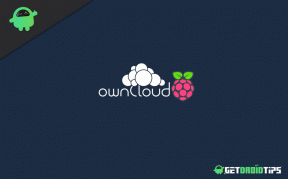किसी भी Android डिवाइस पर Google सहायक 2.0 कैसे स्थापित करें
Android टिप्स और ट्रिक्स / / August 05, 2021
इस ट्यूटोरियल में, हम आपको दिखाएंगे कि किसी भी Android डिवाइस पर नवीनतम Google सहायक 2.0 कैसे स्थापित किया जाए। नवीनतम पिक्सेल डिवाइस के लॉन्च के साथ, नए परिवर्तनों की अधिकता का परिचय था। पिक्सेल उपकरणों को हमेशा सर्वश्रेष्ठ सॉफ्टवेयर और UI अनुभव प्रदान करने के लिए जाना जाता है, और पिक्सेल 4 ने इस परंपरा को सही दिशा में जारी रखा। Pixel 4 के साथ सबसे ज्यादा चर्चित फीचर नया और बेहतर असिस्टेंट ऐप था।
Google सहायक 2.0 के रूप में डब, कुछ उल्लेखनीय सुधार और नए फीचर सामने हैं। शुरू करने के लिए, असिस्टेंट अब चलते-फिरते ऑडियो और वीडियो लाइव ट्रांसफर करने की क्षमता रखता है। इसके अलावा, इसकी अधिकांश कार्यक्षमता अब स्थानीय रूप से बादलों पर संग्रहीत डेटा के संपर्क में रहने की आवश्यकता के बिना की जाती है। यह नए सहायक के लिए स्वचालित रूप से अनुवाद करता है अपने पूर्ववर्ती की तुलना में बहुत तेज है। उदाहरण के लिए, अलार्म सेट करने या टॉर्च चालू करने की क्षमता सभी को तब ठीक किया जा सकता है जब आपका डिवाइस एक ऑफ़लाइन मोड हो।
शीघ्रता से एप्लिकेशन खोलें, अपने फ़ोन में खोजें और यहां तक कि Google सहायक से पूछकर भी मल्टीटास्क करें। इसमें एकीकृत है
# pixel4 अपने फोन के साथ जो कुछ भी आप करते हैं उसे आसान बनाने के लिए। #madebygooglepic.twitter.com/mY4nasSag1- गूगल गूगल) 15 अक्टूबर, 2019
लेकिन सबसे उल्लेखनीय विशेषता नया पारदर्शी यूआई है जो उपयोगकर्ता के बोलते ही सबसे नीचे एक रंगीन निशान छोड़ देता है। इसी तरह, नए ग्रेडिएंट वेदर कार्ड और निरंतर बातचीत को अंजाम देने की क्षमता है। बाद वाले को Google या ओके Google को हर बार बातचीत शुरू करने की आवश्यकता को नकारना पड़ता है। आप इसे हर बार लागू करने के बिना सहायक के साथ एक बातचीत कर सकते हैं, बशर्ते आप एक निर्दिष्ट समय अवधि के भीतर ऐसा करते हों।
इसी तरह, नया सहायक आपकी स्क्रीन के निचले आधे हिस्से को केवल ऊपरी आधे पारभासी और देखने के माध्यम से ऊपर ले जाता है। इन सभी अद्भुत विशेषताओं के साथ, यह कुछ भी है लेकिन यह स्पष्ट है कि हमारे सभी पाठक नवीनतम सहायक का स्वाद पसंद करेंगे। और इस गाइड में, हम यहाँ हैं कि आप बस इसे पाने में मदद करें। तो आगे की हलचल के बिना, किसी भी एंड्रॉइड डिवाइस पर नवीनतम Google सहायक 2.0 स्थापित करने के लिए आवश्यक निर्देश यहां दिए गए हैं।
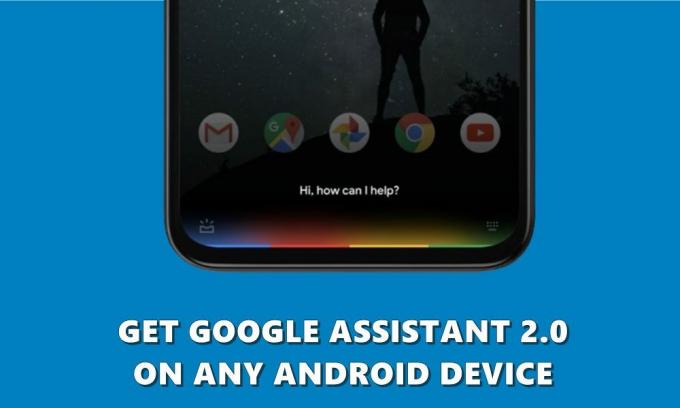
किसी भी Android डिवाइस पर Google सहायक 2.0 कैसे स्थापित करें
इससे पहले कि हम ऐसा करने के चरणों को सूचीबद्ध करें, कुछ आवश्यकताएँ हैं जिन्हें आपके डिवाइस को योग्य बनाने की आवश्यकता है। कृपया नीचे उल्लेख बिंदुओं के माध्यम से जाओ और उन सभी को पूरा करना सुनिश्चित करें।
आवश्यक शर्तें
- आपके एंड्रॉइड डिवाइस को मैगिस्क मैनेजर इंस्टॉल किया जाना चाहिए।
- आपकी सिस्टम भाषा अंग्रेजी में सेट होनी चाहिए। यह सिस्टम> भाषा और इनपुट> भाषा> अंग्रेजी के माध्यम से किया जा सकता है।
- इसी तरह, वर्तमान में स्थापित सहायक ऐप में भी डिफ़ॉल्ट भाषा के रूप में अंग्रेजी होनी चाहिए। Google ऐप पर जाएं> और> सेटिंग> Google सहायक> सहायक> भाषाएँ> अंग्रेजी।
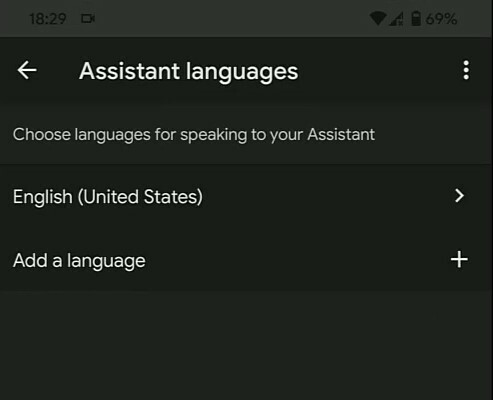
- अंत में, दिए गए लिंक से आवश्यक Google अस्सिटेंट 2.0 फाइलें डाउनलोड करें। कुल तीन फाइलें होंगी: Coral-10-May.zipGEL.GSAPrefs.xml, तथा MagiskHidePropsConf-v5.2.5.zip. उन सभी को डाउनलोड करें और इसे अपने डिवाइस पर स्थानांतरित करें।
बस इतना ही। अब अपने एंड्रॉइड डिवाइस पर नवीनतम Google सहायक 2.0 स्थापित करने के चरणों के साथ आगे बढ़ें।
Google सहायक 2.0 के लिए स्थापना चरण
- अपने रूट किए गए डिवाइस पर Magisk Manager APK लॉन्च करें। हैमबर्गर मेनू पर टैप करें और मॉड्यूल चुनें।
- उसके भीतर, प्लस आइकन पर टैप करें, coral-10-may.zip पर ब्राउज़ करें और इसे चुनें। इससे उक्त फाइल फ्लैश हो जाएगी।
- बस अपने डिवाइस को रिबूट न करें। फिर से प्लस आइकन पर टैप करें, MagiskHidePropsConf-v5.2.5.zip पर जाएं और इसे चुनें। उक्त फाइल को फ्लैश भी किया जाएगा।
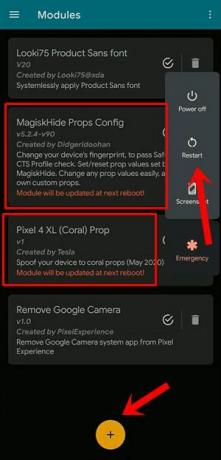
- अब पीले रिबूट बटन पर क्लिक करें जो नीचे दाईं ओर दिखाई देता है। एक बार जब आपका डिवाइस पुनरारंभ हो जाता है, तो आपको Google ऐप का डेटा और कैश साफ़ करना होगा। उसके लिए, सेटिंग> एप्लिकेशन और सूचनाओं पर जाएं> सभी xxx ऐप्स> Google> संग्रहण और कैश> साफ़ संग्रहण> Google खोज डेटा साफ़ करें> ठीक देखें।
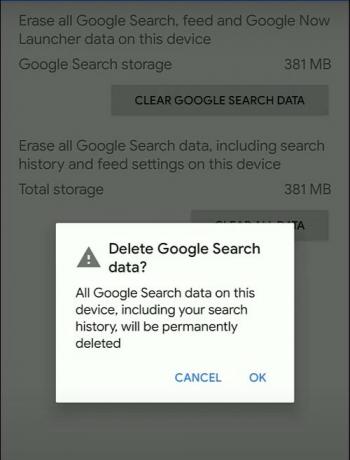
- एक बार जब आप कैश और डेटा साफ़ कर लेते हैं, तो फोर्स स्टॉप गूगल ऐप।

- इसके बाद गूगल असिस्टेंट ऐप लॉन्च करें। यह अतिरिक्त 50MB फ़ाइलों को डाउनलोड करने के लिए कहेगा, डाउनलोड को पूरा होने दें।
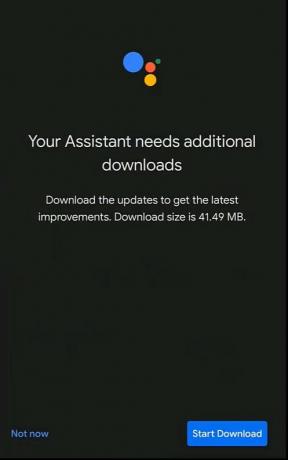
- अब किसी भी फाइल एक्सप्लोरर को रूट सपोर्ट क्षमताओं के साथ लॉन्च करें। GEL.GSAPrefs.xml फ़ाइल को कॉपी करें और इसे डेटा> डेटा> com.google.android.quicksearchbox> साझा_परिवर्तनों पर ले जाएं। फिर एक पॉपअप डायलॉग आपको इस फाइल को वहां मौजूद पहले से बदलने के लिए कहेगा। इसे आवश्यक अनुमति दें।

- अगला, साझा किए गए फ़ोल्डर के गुणों को 551 के रूप में सेट करें (डॉ-XR-एक्स-एक्स). जब ऐसा हो जाता है, तो Google ऐप को बंद कर दें और यह वही है, आपने सफलतापूर्वक नया असिस्टेंट ऐप सेट किया है।
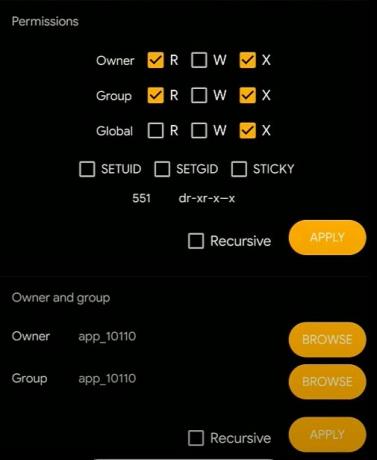
तो इसके साथ, हम किसी भी एंड्रॉइड डिवाइस पर नए Google सहायक 2.0 को स्थापित करने के तरीके के बारे में गाइड का निष्कर्ष निकालते हैं। यदि आपके पास उपरोक्त चरणों से संबंधित कोई प्रश्न हैं, तो हमें टिप्पणियों में बताएं। इसके अलावा, हम नवीनतम Google सहायक ऐप पर आपके विचार भी सुनना पसंद करेंगे। क्या यह अब सही सहायक श्रेणी में आता है, या Google एक चाल या दो से चूक गया है? राउंड ऑफ कर रहे हैं, यहाँ कुछ कर रहे हैं iPhone युक्तियाँ और चालें, पीसी युक्तियाँ और चालें, तथा Android टिप्स और ट्रिक कि आप के रूप में अच्छी तरह से बाहर की जाँच करनी चाहिए।